প্রযুক্রি জায়ান্ট মাইক্রসফট তাদের উইন্ডোজ ব্যবহারকারীদের জন্য নতুন সুবিধা নিয়ে এসেছে। মাইক্রোসফট রিমোট ডেস্কটপ (Microsoft Remote Desktop)-এর মাধ্যমে নিজেদের উইন্ডোজ কম্পিউটারের সঙ্গে কানেক্ট
করা যাবে অন্যান্য ডিভাইস। আজকের যুগান্তর টিপসে জানাই কীভাবে পিসির সঙ্গে অন্য ডিভাইস কানেক্ট করবেন। কম্পিউটারের সঙ্গে অন্য ডিভাইস কানেক্ট করার উপায়-
* উইন্ডোজ কম্পিউটার রিমোটলি অ্যাকসেস করার জন্য প্রথমেই ওপেন করতে হবে সেটিং অপশন, সেখান থেকে ওপেন করতে হবে সিস্টেম অপশন, তারপর ওপেন করতে হবে রিমোট ডেস্কটপ এবং সেটিকে সিলেক্ট করতে হবে।
* এরপর নেক্সট স্ক্রিনে দেখতে পাওয়া যাবে টগল। অন্যান্য ডিভাইসের সঙ্গে আপনার কম্পিউটার কানেক্ট করা আছে কি না তা দেখে নিতে হবে।
* এরপর নিজেদের কম্পিউটারে ইউন্ডোজ ১০ থাকলে টগলের নিচে থাকা অ্যাডভান্স সেটিং ক্লিক করতে হবে। নিজেদের কম্পিউটারে উইন্ডোজ ১০ থাকলে টগলের পাশে থাকা অ্যারো সাইন সিলেক্ট করতে হবে।
* উইন্ডোজ কম্পিউটারে যদি একটির বেশি অ্যাকাউন্ট খোলা থাকে তাহলে মেন অ্যাকাউন্ট সিলেক্ট করতে হবে রিমোট ডেস্কটপ ইউজার অপশন ব্যবহার করার জন্য।
* এরপর সেই রিমোট ডেস্কটপ ইউজার অপশন এনাবেল করার পর সেই সিস্টেমের সঙ্গে অন্যান্য ডিভাইস কানেক্ট করা যাবে। এক্ষেত্রে অন্য মোবাইল বা অন্য কম্পিউটারের সঙ্গে সেটি কানেক্ট করা যাবে।
* এরপর উইন্ডোজ কম্পিউটার থেকে ডাউনলোড করতে হবে রিমোট ডেস্কটপ। প্লে-স্টোর থেকেই ডাউনলোড করা যাবে রিমোট ডেস্কটপ।
* এরপর রিমোট ডেস্কটপ অ্যাপ ওপেন করুন। সেখানে থাকা প্লাস আইকন ক্লিক করতে হবে। সেই প্ল্যাটফরম অনুযায়ী সেটি বিভিন্ন জায়গায় দেখা যেতে পারে।
* যদি স্মার্টফোনের সেই ডিভাইস কানেক্ট করা হয়ে থাকে, তাহলে ফোন সেই ডিভাইস স্ক্যান করে নেবে ও সেই উইন্ডোজ কম্পিউটারের নাম দেখা যাবে ফোনে।
* এরপর সেই নামের ওপরে ক্লিক করুন। অন্যান্য ডেটা দিয়ে ক্রিয়েট করে নিন অ্যাকাউন্ট। এরপরই রিমোট ডিভাইস অ্যাকসেস করতে পারবেন। পরবর্তীকালে সেটি খোলার সময় পাসওয়ার্ড দিয়ে খুলতে হবে।
* অপশনটি অপশনাল হিসাবেও সেভ করে রাখতে পারবেন। এরপর সেভ অপশনে ক্লিক করে কানেক্ট অপশন পাবেন। সেখানে ক্লিক করলেই আপনার ডিভাইসের স্ক্রিনে রিমোট ডিভাইস অ্যাকসেস দেখতে পাবেন।